Comment connecter mon lave-linge à SmartThings ? | Samsung BE_FR
SmartThings est une application Samsung qui vous permet de contrôler – depuis votre smartphone ou votre tablette – vos appareils électroménagers et tout autre appareil compatible. Vous pouvez consulter l’état des appareils connectés lorsque vous n’êtes pas chez vous, établir des programmes automatiques pour chaque pièce et même partager les autorisations de contrôle avec d’autres membres de votre famille. L’application SmartThings est disponible sur les appareils Android et iOS.

Conditions requises pour l’appairage
Le tableau ci-dessous indique les conditions minimales requises pour appairer votre appareil électroménager à votre smartphone ou tablette:
|
Android |
iOS |
|
|
Système d’exploitation |
Android 6.0 ou ultérieur |
iOS 10.0 ou ultérieur |
|
Appareil |
Smartphone, tablette |
iPhone 6 ou ultérieur, iPad |
|
Mémoire |
2 Go ou plus |
2 Go ou plus |
|
Résolution |
1280*720(HD) 1920*1080(FHD) 2560*1440(WQHD) |
1334*750 1920*1080 |
|
Critères de pré-chargements d’applications |
Mémoire de 2 Go ou plus Bluetooth 4.0 ou supérieur Compatible avec Screen Mirroring (partage d’écran) ou Wi-Fi direct |
Mémoire 2 Go ou plus Bluetooth 4.0 ou supérieur Compatible avec Screen Mirroring (partage d’écran) ou Wi-Fi direct |
- Allez dans Paramètres → Connexions → Wi-Fi → Sélectionnez le réseau auquel vous voulez vous connecter (saisissez le mot de passe le cas échéant).
- Une fois la connexion réussie, le terme Connecté s’affichera à l’écran.
Remarque :
- Le nom du réseau Wi-Fi (SSDI) est défini en anglais, en symboles et en chiffres (les caractères spéciaux ne sont pas pris en charge).
- Seule la connexion Wi-Fi 2,4 GHz est disponible pour votre lave-linge.
- Au moins trois antennes de réception ou répéteurs du réseau Wi-Fi doivent être affichées.
- Lorsque vous appairez votre appareil électroménager à votre smartphone via SmartThings, assurez-vous que les deux appareils sont connectés au même réseau Wi-Fi.
- Téléchargez et installez SmartThings depuis Google Play Store, Apple Store ou Galaxy Store.
- Pour trouver cette application saisissez le mot SmartThings dans la barre de recherche.
- Vous devez vous connecter à votre compte Samsung avant d'utiliser l'application SmartThings.
- Pour configurer/créer un compte Samsung, vous pouvez suivre les indications fournies par l'application.
- Si vous possédez un mobile Samsung, vous pouvez ajouter votre compte Samsung à l’application de votre smartphone. Il se connectera automatiquement à votre compte Samsung.
1. Assurez-vous que votre appareil électroménager et votre réseau Wi-Fi sont branchés.
2. Lancez SmartThing, appuyez sur l’icône Plus puis sur « Appareil ».

3. Sélectionnez « Lave-linge », appuyez sur « Samsung » puis à nouveau sur « Lave-linge ».
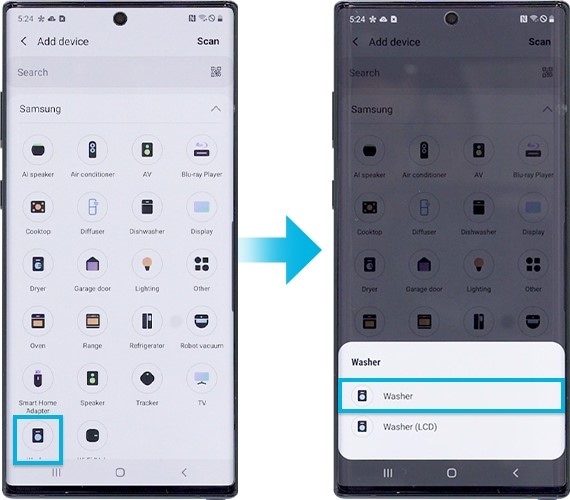
4. Appuyez sur « Début ».
5. Choisissez le lieu puis la pièce de votre choix et confirmez en appuyant sur Suivant, en bas à droite de votre écran.

6. Maintenez appuyée la touche [Smart Control] jusqu’à ce que AP s’affiche à l’écran.
Appuyez sur le bouton [Smart Control] du lave-linge hublot.
Si votre lave-linge est muni d’un écran LCD, allez dans [Paramètres] puis appuyez sur [Connexion simplifiée].
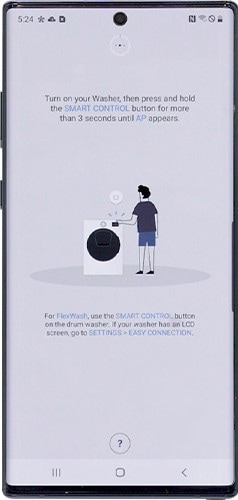
Étapes suivantes sur Android
7. Sélectionnez un réseau Wi-Fi.
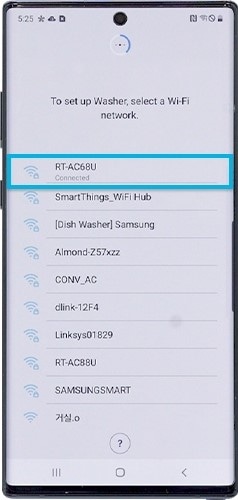
8. Attendez que la machine à laver soit enregistrée sur votre compte Samsung.
9. Une fois enregistrée, renommez votre appareil électroménager.
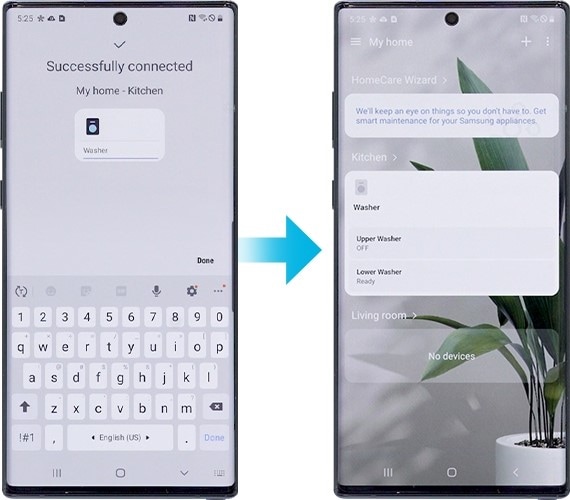
Étapes suivantes sur iOS (iPhone)
6. Appuyez sur Suivant.

7. Sur votre iPhone, allez dans Paramètres, puis Wi-Fi pour vous connecter au réseau commençant par lave-linge, puis saisissez le code 1111122222 (5x1 et 5x2).
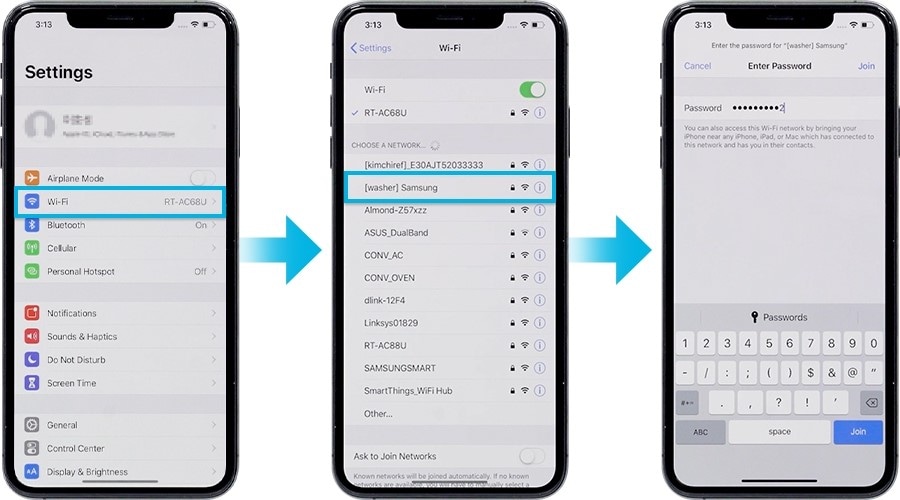
8. Une fois l'appareil connecté au réseau Wi-Fi, lancez à nouveau l'application SmartThings. Saisissez vos identifiants Wi-Fi pour la connexion et confirmez en appuyant sur Suivant. Les données sont transmises via Wi-Fi au lave-linge.

9. Attendez que le lave-linge soit enregistré sur votre compte Samsung.
10. Une fois enregistré, renommez votre appareil électroménager.
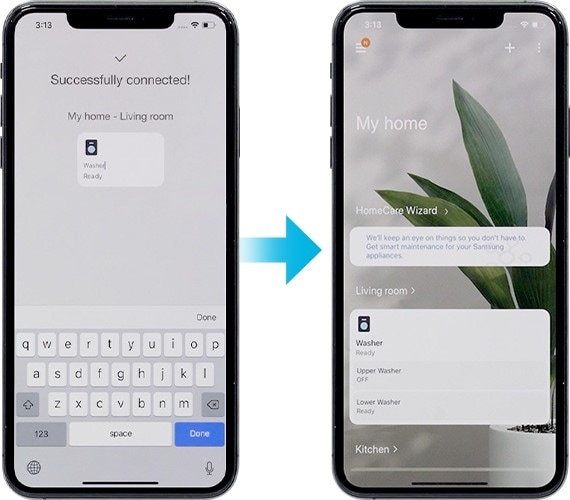
Remarque :
- Les fonctions et descriptions des étapes concernant SmartThings varient selon la version logicielle.
- Si vous utilisez vos données cellulaires, des frais d’utilisation supplémentaires peuvent être facturés en fonction des téléchargements et de l’utilisation des appareils.
- Les technologies et fonctions disponibles peuvent varier en fonction du pays, du fournisseur de services, de l'environnement réseau ou du produit.
Remarque : Les images et les termes utilisés sont donnés à titre indicatif. Certaines illustrations, bien qu’en anglais, vous permettent de visualiser les différentes fonctionnalités.
Mode d'emploi
Vous avez besoin de plus d’informations ?
Téléchargez et consultez
le mode d’emploi de votre appareil.
Assistance à distance
Les solutions proposées n'ont pas permis
de régler votre problème ?
Contactez notre service d'assistance à distance.
Nous vous remercions pour votre commentaire!
Veuillez répondre à toutes les questions.


